Los Chromebooks son fáciles de usar y rápidos, pero hay algunas cosas fáciles que son extrañamente difíciles en los Chromebooks. Una de las obvias es salir de la cuenta principal en el Chromebook. Aunque puede iniciar sesión con tantas cuentas como pueda, puede cerrarla fácilmente seleccionando el nombre del perfil en la pantalla de bloqueo y haciendo clic en eliminar este usuario.
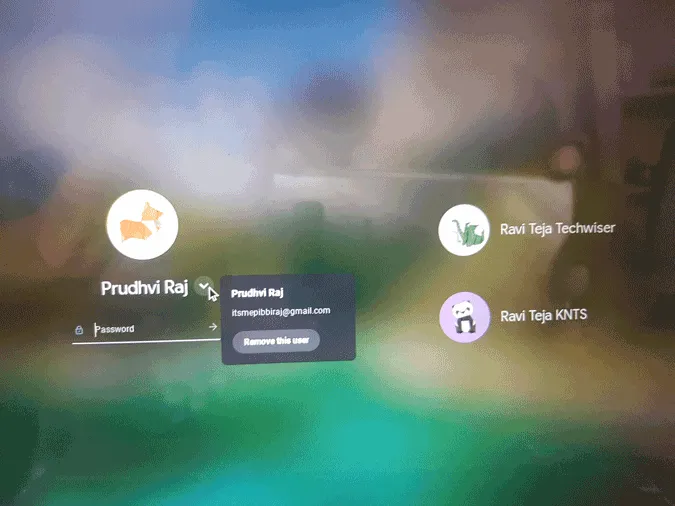
Sin embargo, no existe una forma sencilla de eliminar la primera cuenta de Google que se utiliza para iniciar sesión en un Chromebook, también conocida como cuenta principal o cuenta del propietario. En realidad, ni siquiera se puede eliminar la cuenta principal desde el propio Chromebook. Veamos cómo eliminar la cuenta principal sin restablecer de fábrica su Chromebook.
Salir de la cuenta principal en Chromebook
Google dificultó la eliminación de la cuenta porque quería decir que esta cuenta es más importante y que el usuario es el propietario de ese Chromebook. En caso de que quieran venderlo, pueden simplemente lavar el Chromebook. Pero elimina todos los usuarios y sus datos locales.
Así que si desea eliminar sólo la cuenta principal y todavía quiere acceder a otras cuentas y sus datos, puede hacerlo accediendo a su cuenta principal de Google desde algún otro dispositivo que no sea su Chromebook, abra un navegador web, vaya a la Búsqueda de Google > haga clic en su foto de perfil >, y haga clic en «Administrar su cuenta de Google». Alternativamente, puede hacer clic en este enlace, para abrir la cuenta de Google directamente. 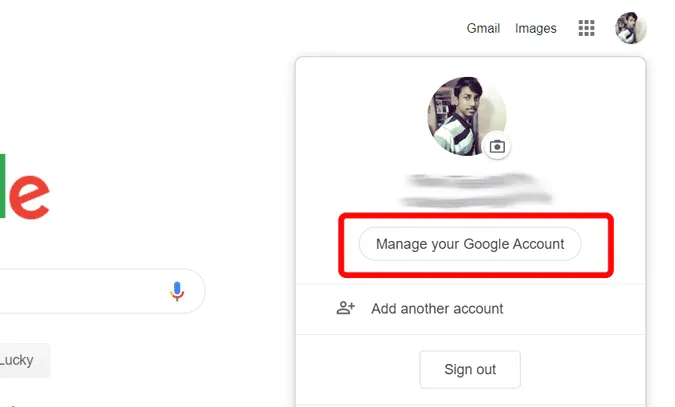
Ahora en la pestaña de seguridad, desplácese hacia abajo para encontrar una sección llamada «Sus dispositivos», haga clic en «Administrar dispositivos» debajo de ella.
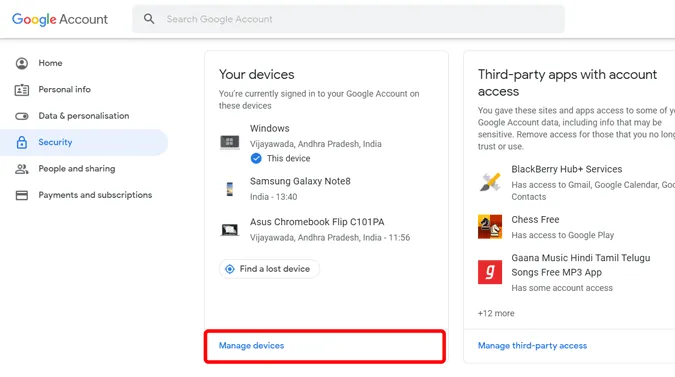
Ahora seleccione el Chromebook que desea cerrar sesión
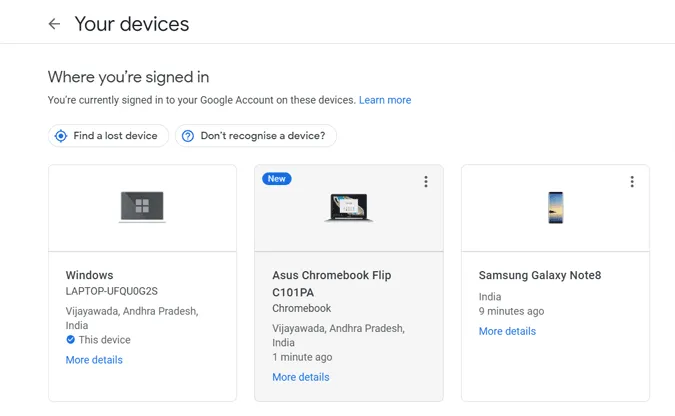
Ahora haga clic en la ficha Cerrar sesión y de nuevo haga clic en Cerrar sesión en la ventana emergente que aparece.
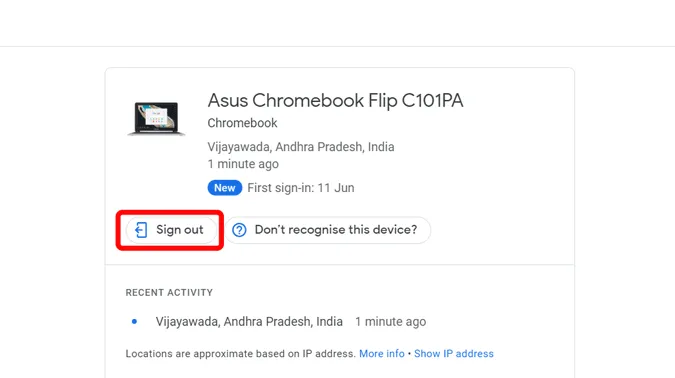
Tan pronto como haya cerrado la sesión, se cerrará la sesión del navegador Chrome en el Chromebook y se mostrará un error de inicio de sesión.
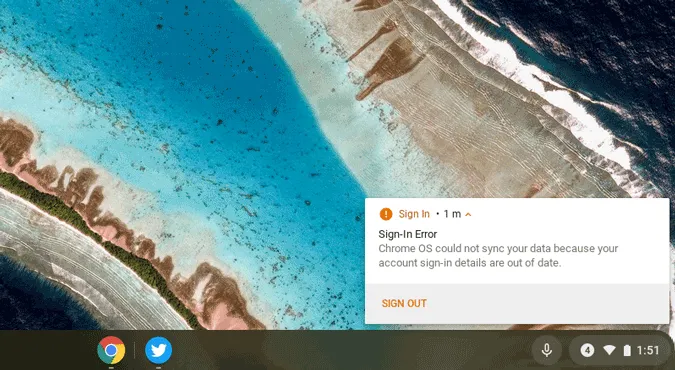
Haga clic en él y cerrará sesión automáticamente en el Chromebook. Dicho esto, aunque se eliminen todos sus datos del Chromebook, éste sigue mostrando su cuenta y el error de inicio de sesión. Su código de acceso anterior como el PIN ya no funciona y tiene que volver a iniciar sesión con su cuenta de Google para que funcione.
Conclusión
Aunque no es eliminar completamente su cuenta, es lo mejor que puede conseguir ya que no sólo elimina la cuenta, sino que también elimina los datos y proporciona espacio de almacenamiento para otras cuentas. Y lo más extraño es que si intenta realizar todo el proceso en el mismo Chromebook, no funcionará. Así que asegúrese de que está utilizando otro dispositivo y utilizando la misma cuenta de Google.
